Durch die Neuzuordnung der Schaltflächen können Sie die Funktionsweise der Schaltflächen ändern. Zum Beispiel können die Lautstärketasten Songs wechseln, die Kamera oder Taschenlampe öffnen usw. Sie können dies auch mit den Tasten am Kopfhörer tun . Und wenn Sie ihre Standardfunktion stört, können Sie sie auch deaktivieren .
Vielleicht bietet Ihr Android-Gerät einige dieser Möglichkeiten bereits ab Werk. Aber ich versichere Ihnen, dass dies im Vergleich zu dem, was die Anwendung Button Mapper Ihnen ermöglicht, sehr klein ist. Dank ihr können Sie mit einer Hand Screenshots machen oder mit den Lautstärketasten durch Webseiten scrollen.
Button-Mapper

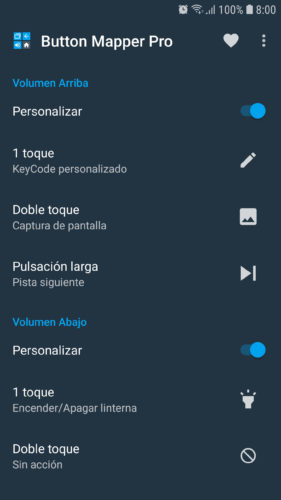
Ich habe diese Anwendung in der kostenlosen Version und der kostenpflichtigen Version überprüft, und dies sind einige der Funktionen, die mir am besten gefallen haben.
- Desactivar botones de los auriculares y botones físicos del móvil. Solo deberás configurar el botón como «Sin acción». En el caso de los botones «Recientes» y «Regresar» del móvil, tendrás que comprar la versión PRO para desactivarlos. Esta característica es útil para desactivar la ejecución del asistente de Google o Bixby a través del auricular o botón de inicio o evitar que husmeen tus apps recientes.
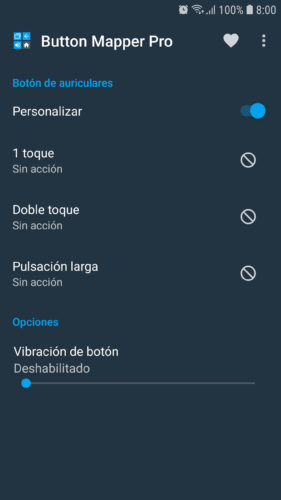
Cómo desactivar botones de auriculares en Android
- Intercambiar la tecla de «Recientes» y «Regresar» , incluso en dispositivos que no tienen esta opción en sus ajustes.
- Acciones personalizadas de los botones de volumen, incluso con pantalla apagada (versión PRO).
- Passen Sie die Tastenbedienung an, z. B. Hinzufügen von Ton bei Berührung (PRO-Version) oder Ändern der Beleuchtungszeit.
- Unendliche Anpassung durch Codes (ich werde es unten erklären). Wenn Sie diese Funktion aktivieren, erweitern Sie sogar die Aktionen der App und können mit einer einzigen Taste Screenshots oder Screenshots erstellen oder mit den Lautstärketasten scrollen.

Benutzerdefinierte Codes (benutzerdefinierte Schlüsselcodes)
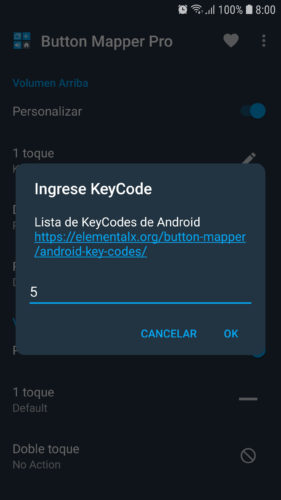
Die vielleicht interessanteste Option in Button Mapper sind Codes oder Keycodes . Viele der Android-Aktionen werden durch Codes identifiziert . Der Code zum Öffnen der Kamera lautet beispielsweise 5. Wenn Sie die Kamera häufig verwenden, sollten Sie diesen Code nur der Taste zuweisen, die Ihnen am besten passt. Dies ist eine von 283 möglichen Aktionen, aus denen Sie wählen können.
Wenn Sie ein Gamepad oder Joystick über OTG / USB oder Bluetooth mit Ihrem Handy verbunden haben, müssen Sie die Option “Schaltflächen hinzufügen” auswählen, um diese neu zuordnen zu können. Sie sollten auch in der Lage sein, diesen Gamecontroller-Tasten über ihre jeweiligen Zahlencodes jede der 283 genannten Aktionen zuzuweisen.
Um die Codes zu aktivieren, müssen Sie im Button Mapper die Option “Simulate Key Codes” aktivieren. Sie müssen mit der ADB-Software folgenden Befehl vom PC an das Mobiltelefon senden :
adb-Shell sh /data/data/flar2.homebutton/keycode.sh
Leider ist dieser Vorgang bei jedem Neustart des Mobiltelefons notwendig. Das ist ihr großer Nachteil.
Wichtig : Wenn Sie Inkonsistenzen bei der Bedienung dieser Anwendung feststellen (manchmal reagieren die Tasten und manchmal nicht), versuchen Sie, die Akkunutzungsoptimierung dafür zu deaktivieren. Diese findet man normalerweise unter Einstellungen > Akku > Akkuverbrauch > Nicht optimieren (oder so ähnlich).
Lade App herunter
Verwandte Artikel :
So steuern Sie Musik mit den physischen Tasten Ihres Telefons
So erhöhen Sie die Lautstärke des Mobiltelefons OHNE Tasten
ORIGINAL Samsung Hörgeräte: Alles, was Sie wissen müssen